Windows 10 LTSB auf LTSC – einfach aktualisieren?!
Eine vermeintlich einfache Fragestellung kann sich schnell als kleines Problem herausstellen. So auch bei dieser Thematik…
Die Longterm-Versionen, ehemals LTSB – Long Term Service Branch – von Windows 10 sehen anders als die CB-Versionen (Current Branch) einen längerfristigen Betrieb mit anhaltenden Herstellersupport vor. Also gerade interessant für Unternehmen, da nicht regelmäßig neue Hauptfunktionen und damit neue Herausforderungen auf den gemeinen Admin einprasseln. Der Long Term Service Branch wurde von Microsoft nun in den LTSC, also Long Termin Service Channel geändert.
Erste Version ist das Build 1809 von Windows 10. Vorgesehen ist alle drei Jahre ein neues Build in diesem Channel zu veröffentlichen. Sicherheitsupdates gibt es dennoch fortlaufend. Der offizielle Herstellersupport beläuft sich auf ca. 5 Jahre.
Steht nun allerdings ein Update an, um beispielsweise von LTSB (Build: 1607) auf LTSC (Build: 1809) zu aktualisieren, gibt es keine Möglichkeit des „normalen“ Funktionsupdates. Der Upgradepfad sieht eine Neuinstallation bzw. ein Inplace-Upgrade mittels Medium vor.
Wie das in einem Unternehmensnetzwerk aussehen kann, möchte ich im Folgenden kurz darbieten. Da eine komplette Neuinstallation meist nicht in Frage kommt, bleibt als Möglichkeit in der Regel nur das Inplace-Upgrade mit Erhalt der Daten und installierten Applikationen. Wie aber kann dies in einer Unternehmensnetzwerk aussehen?
Erste Möglichkeit: Das LTSC-Medium auf den entsprechenden PCs bereitstellen und das Upgrade manuell pro Arbeitsstation durchführen. – Sehr zeitaufwändig.
Zweite Möglichkeit: Bereitstellung des LTSC-Datenträgers mit den Windows Deployment Services und Upgrade der bestehenden Installation durch PXE-Boot. – Schon besser, jedoch sind immer noch viele manuelle Eingriffe notwendig.
Dritte Möglichkeit: Bereitstellung der LTSC-Mediendateien in einer geschützten Netzwerkfreigabe und durchführen des automatischen Upgrades bei An- oder Abmeldung. Hierzu einfach die Inhalte der ISO-Datei entpacken, freigeben und über folgende Skriptzeile mit einem berechtigten Konto aufrufen (Bspw. als Anmeldeskript eines dedizierten Benutzerkontos):
\\Fileshare\Win10LTSC\setup.exe /auto upgrade /pkey XXXXX-XXXXX-XXXXX-XXXXX-XXXXXDas Setup startet automatisch bspw. bei Anmeldung mit dem Inplace-Upgrade. Nach einigen automatischen Neustarts befindet sich der PC wieder in der Anmeldemaske. Vorausgesetzt das Upgrade verlief erfolgreich – mit der neuen Build-ID, neuen Funktionen und Verbesserungen. Sogar das Windows wird aktiviert, sofern eine Internetverbindung besteht. Das ist wichtig, da der LTSB-Schlüssel nicht für die neuen LTSC-Versionen genutzt werden kann. Hier also darauf achten, den neuen Schlüssel über das VLSC zu beziehen.
Selbstverständlich wird an dieser Stelle vorausgesetzt, dass zuvor gewissenhafte Tests durchgeführt wurden, ob dieses Verfahren in der eigenen IT-Landschaft auch zum Erfolg werden kann.
Eine vierte Möglichkeit und sicher die bequemste, wäre natürlich ein neues, generalisiertes Image mittels WDS/MDT bereitzustellen und mit einer Tasksequenz zu verteilen. Das sieht allerdings vor, dass sich keinerlei benutzerspezifische Daten auf den PCs befinden. Was natürlich nicht der Fall ist… ;-)
An dieser Stelle geht noch ein kräftiger Gruß an Georg raus, der bei der Umsetzung federführend mitgewirkt hat.
Sollte vor Ostern kein weiterer Artikel erscheinen, wünsche ich allen schon jetzt schöne Ostertage und das beste Wetter!



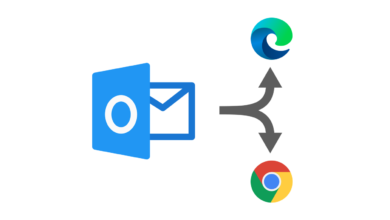
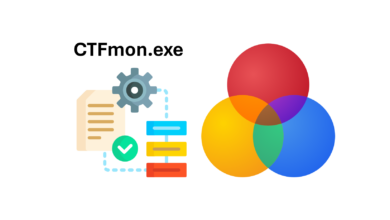
Guten Tag Leon,
vielen dank für Deine ausführlichen Erläuterungen – insbesondere der Klarstellung, dass ein „Upgrade“ eines laufenden Systems aus dem LTSB durch ein Build-Stand aus dem LTSC eine neue Lizenz erfordert. Das habe ich aus der MS-Dokumentation zu den Branches nicht herauslesen können!
Viele Grüsse von Robert